效果图
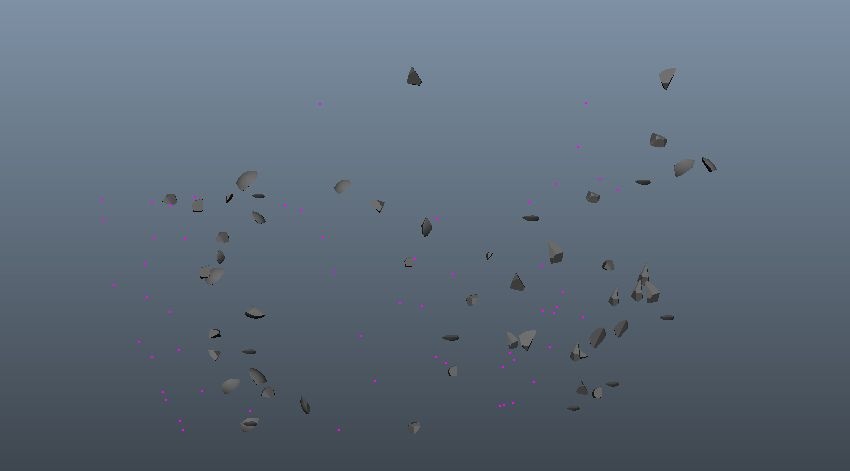
设置粒子发射
步骤1
在透视视图端口中创建球体。
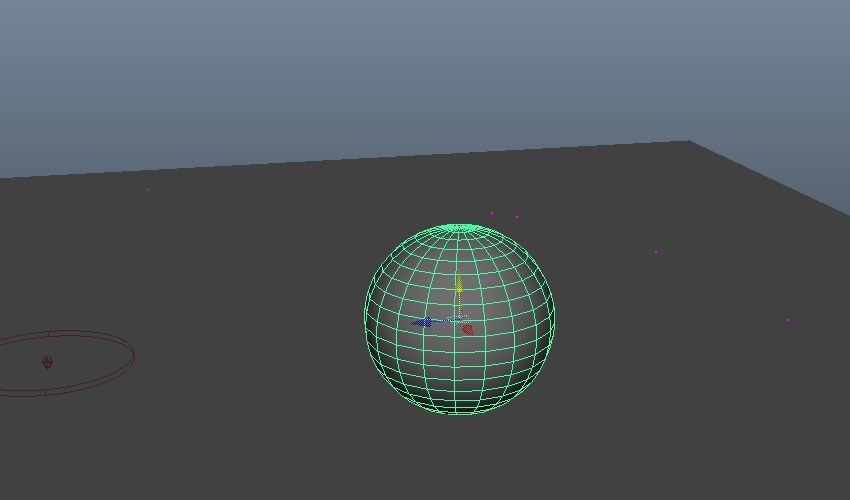
第2步
选择球体后,转到PulldownItshelf菜单,然后单击ShatterIt功能图标。
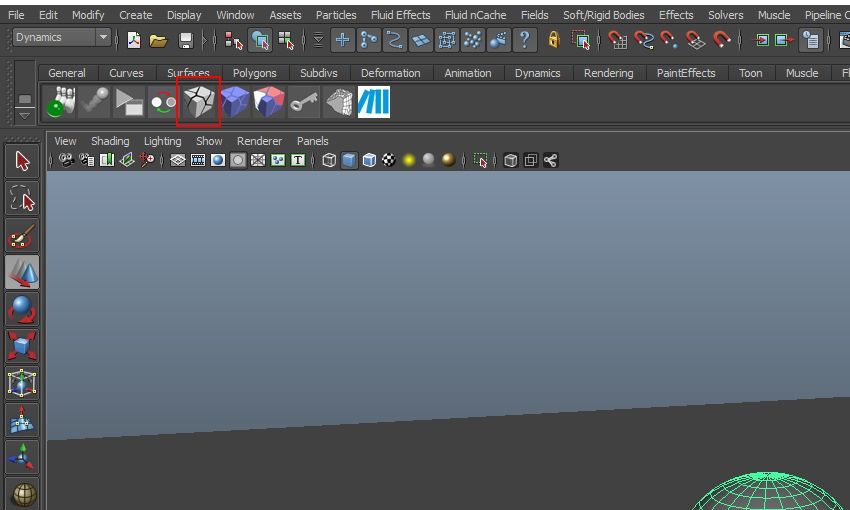
第3步
在ShatterIt功能窗口中,将Num Shards的值设置为30,然后单击Shatter It!按钮。球体破碎了30件。
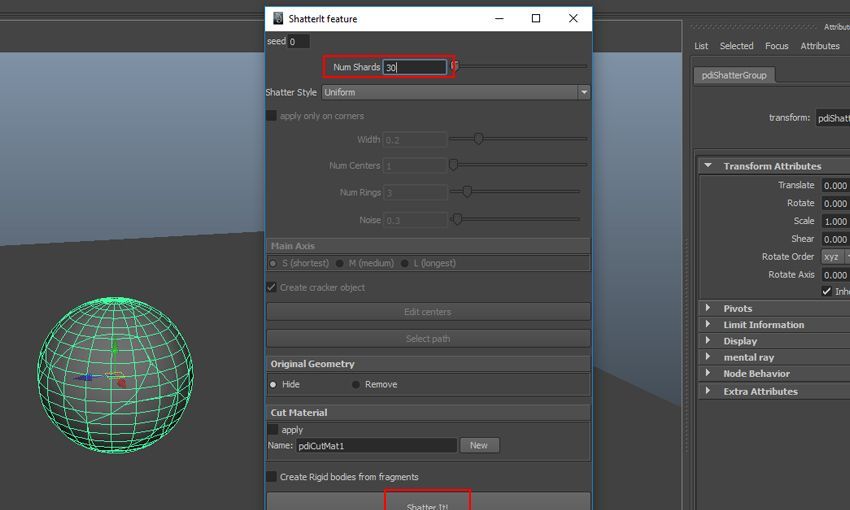
第4步
打开大纲窗口。在pdiShatterGroup中看到球体的不同破碎部分。在“大纲视图”窗口中选择所有块后,使用“缩放”工具缩小块的大小。
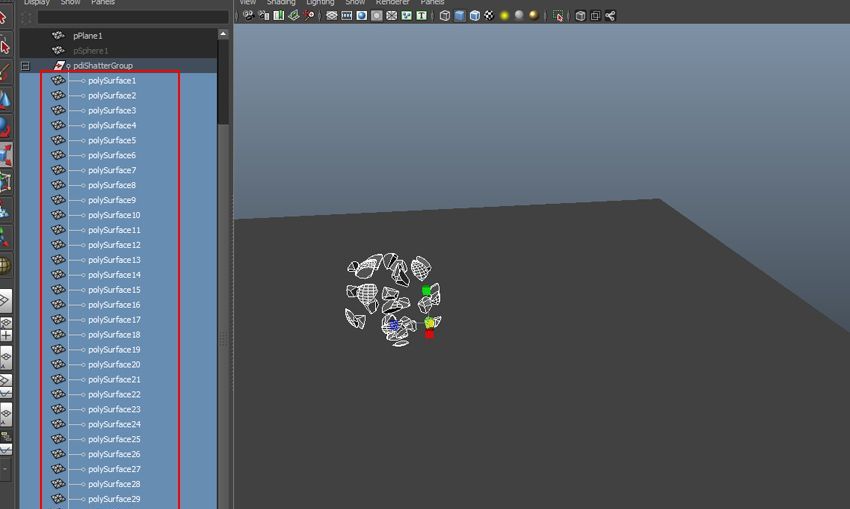
第5步
为块创建新图层。
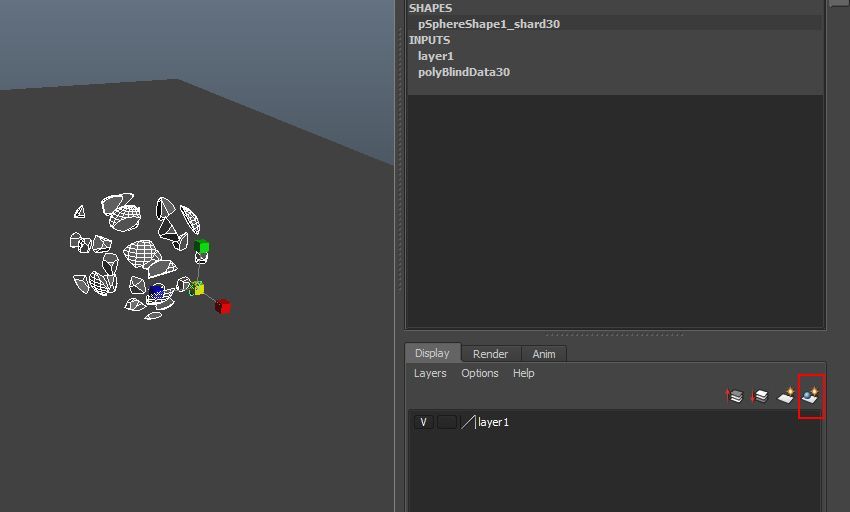
第6步
选择所有块后,转到 Particles > Instancer (Replacement),然后单击选项框。
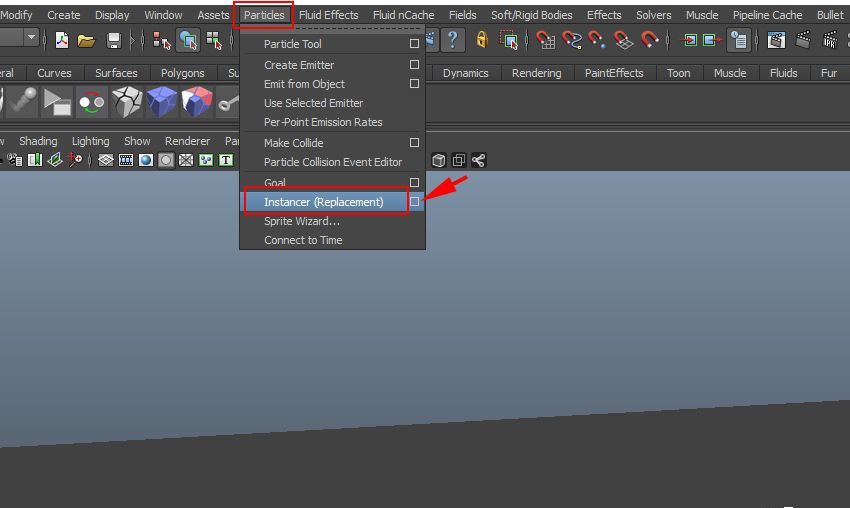
第7步
在Particles Instancer Options 框中,将名称设置为Fragments 并选中所有实例化对象,然后单击“创建”按钮。
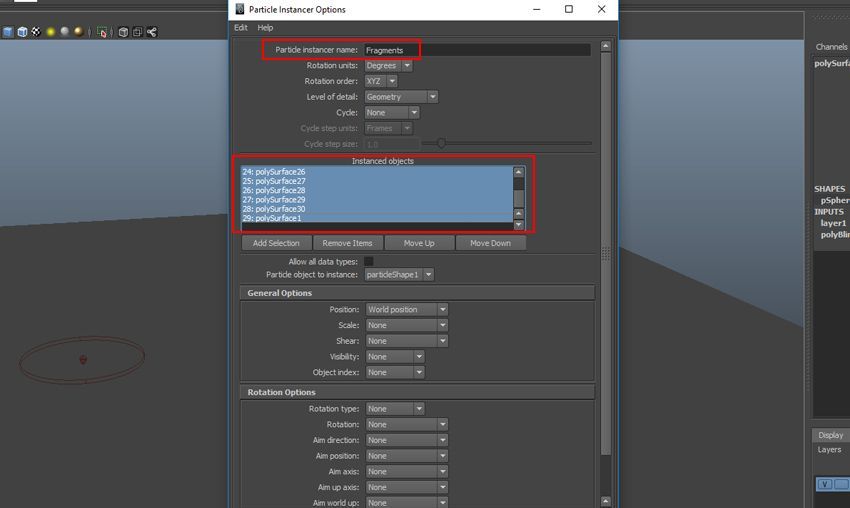
第8步
按“播放”按钮,从粒子发射器发出的块。
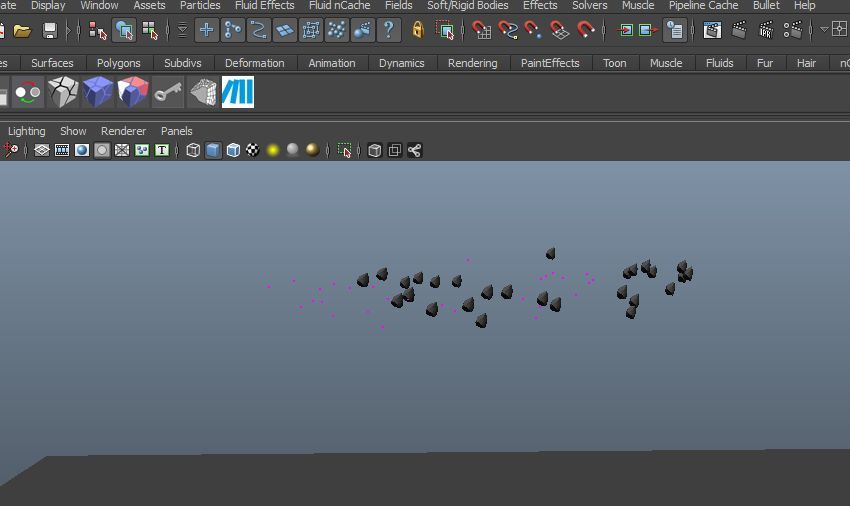
第9步
选中粒子后,转到particleShape1属性,然后单击“常规”选项卡。
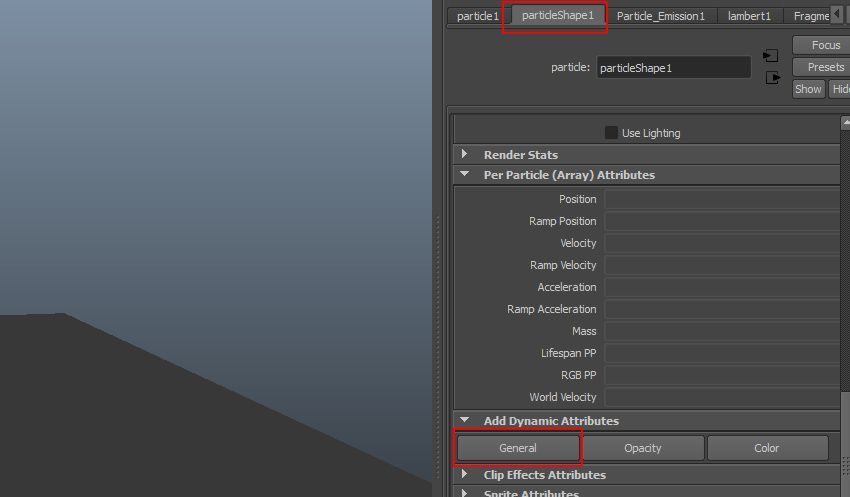
第10步
在Add Attribute 窗口中,将 Long Name设置为Fragments ,将Attribute Type设置为Per Particle (Array)。单击“确定”按钮。

第11步
在Fragments属性上单击鼠标右键,然后选择 Create Expression选项。
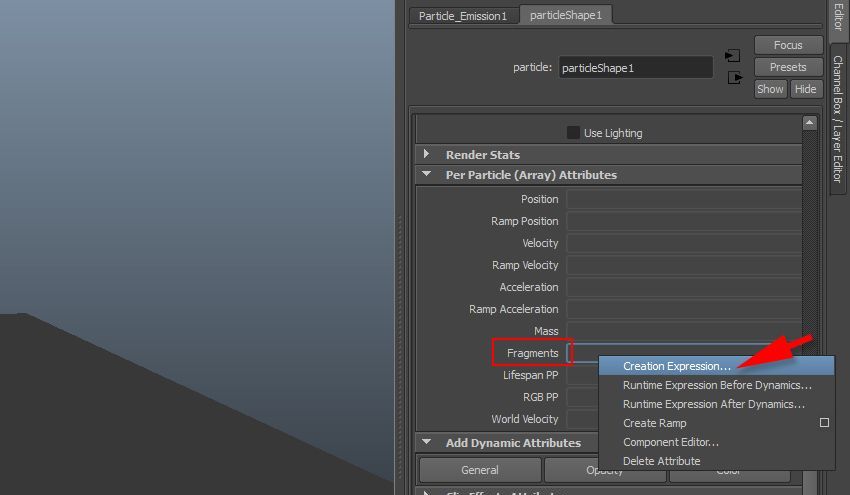
第12步
在表达式编辑器中,将表达式写为particleShape1.Fragments = rand(0,40);然后单击“创建”按钮。
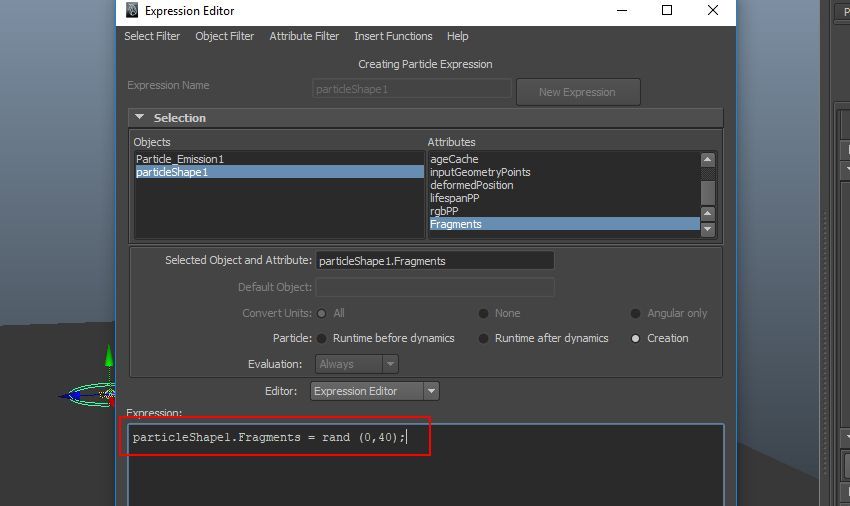
第13步
转到Instancer(Geometry Replacement)选项卡并将Object Index设置为Fragments。
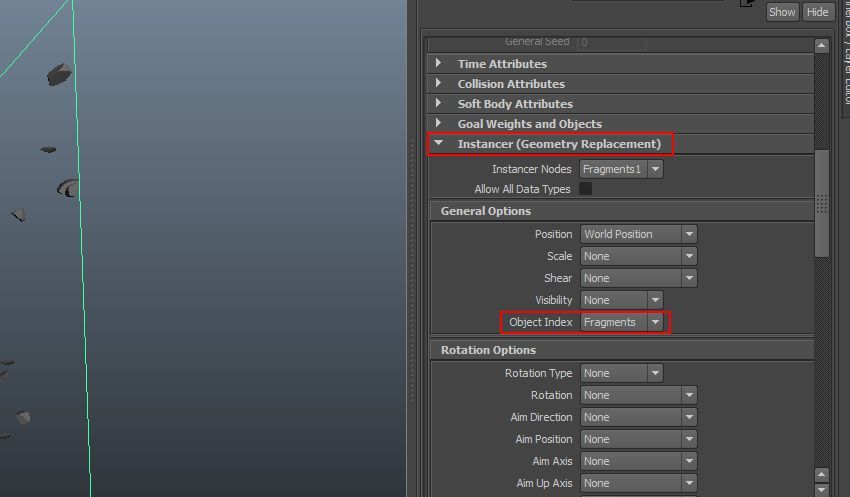
第14步
按“播放”按钮,看到粒子块的随机爆炸。
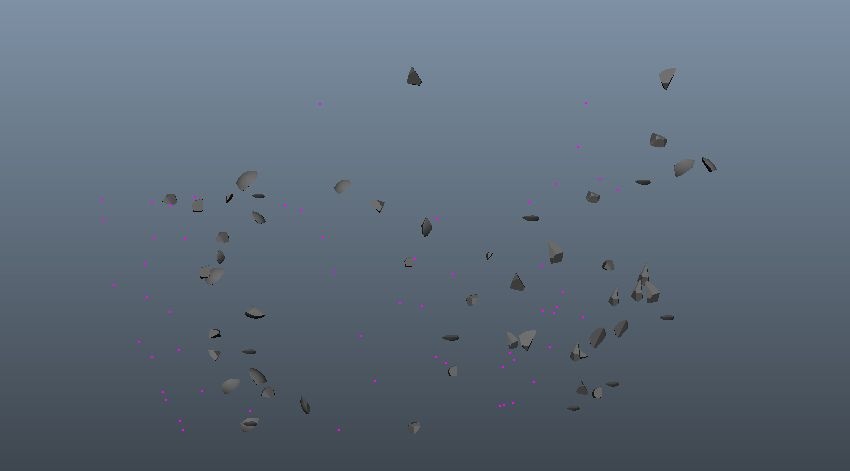
还没人评论,快来抢沙发~